*यह पोस्ट का हिस्सा है आईफोन लाइफटिप ऑफ़ द डे न्यूज़लेटर। साइन अप करें. *
संदेश ऐप में अपने संपर्क आइकन को कस्टमाइज़ करें, और आप अपने आईफोन पर कोई भी तस्वीर साझा करने में सक्षम होंगे, जिसमें मेमोजी, एनिमोजी, या इमोजी या आपके द्वारा संदेश भेजे जाने वाले किसी भी व्यक्ति के साथ कस्टम रंग के साथ आद्याक्षर शामिल हैं। आप अपना iMessage प्रोफ़ाइल चित्र और नाम भी संपादित कर सकते हैं। एक बार यह सेट हो जाने के बाद, आप चुन सकते हैं कि अपनी संपर्क सूची में सभी के लिए अपना प्रोफ़ाइल नाम और छवि दृश्यमान बनाना है या केवल संपर्कों का चयन करना है। आएँ शुरू करें।
सम्बंधित: IMessage को छुपाकर या गुप्त टेक्स्टिंग ऐप्स का उपयोग करके iPhone पर टेक्स्ट संदेश कैसे छिपाएं?
अपने iPhone पर एक कस्टम संपर्क आइकन कैसे बनाएं और संपादित करें
यदि आप सोच रहे हैं कि अपने iPhone पर संपर्क कार्ड के लिए एक कस्टम प्रोफ़ाइल चित्र कैसे बनाया जाए, तो हम आपको दिखाएंगे कि कैसे। यदि आप अपनी तस्वीर, मेमोजी, एनिमोजी, या आद्याक्षर अपडेट करना चाहते हैं तो हम आपके संपर्क आइकन को संपादित करने के तरीके के बारे में भी जानेंगे। हम पहले ही बता चुके हैं कि a. कैसे बनाया जाता है
फेसबुक प्रोफाइल वीडियो, और कैसे लेना है सबसे अच्छी सेल्फी अपने आईफोन के साथ। अपने iPhone को नेविगेट करने के तरीके के बारे में अधिक महान ट्यूटोरियल के लिए, हमारा निःशुल्क देखें आज का सुझाव.अपने iPhone और iPad पर iMessages में एक नया संपर्क चिह्न कैसे बनाएं?
यदि आपने पहले कभी कोई संदेश प्रोफ़ाइल सेट नहीं की है, तो यह बहुत आसान है! अगर आपने अपना फ़ोटो और नाम सेट किया है, लेकिन उसे बदलना चाहते हैं, तो नीचे जाएं अपने iPhone और iPad पर iMessages में अपने संपर्क चिह्न को कैसे संपादित करें?.
को खोलो संदेशोंअनुप्रयोग.
-
थपथपाएं तीन बिंदु स्क्रीन के ऊपर दाईं ओर ("अधिक विकल्प" आइकन)।
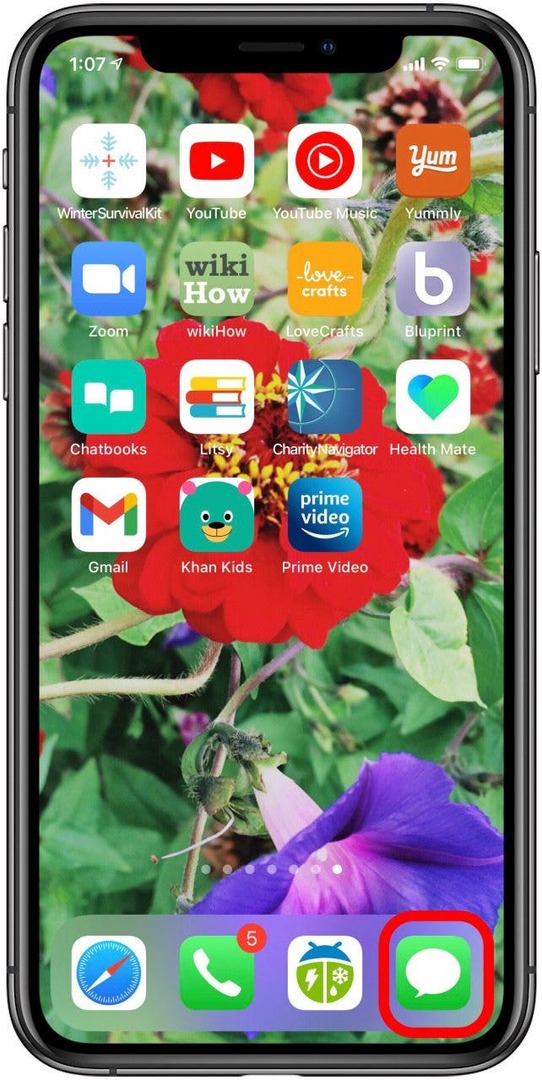
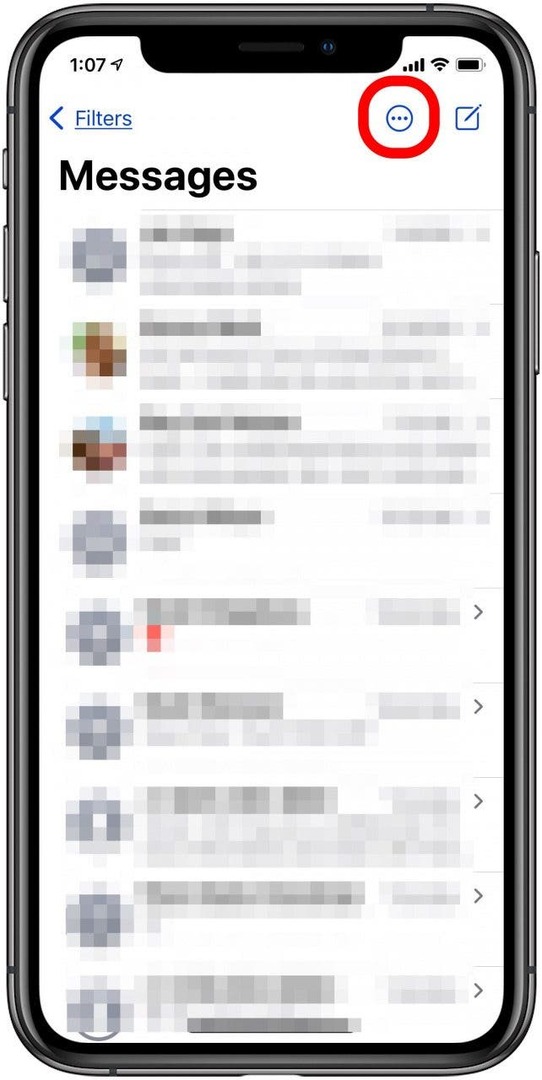
नल चुननानाम और फोटो पॉप-अप में।
-
मेमोजी, फोटो, आद्याक्षर या अधिक विकल्प आइकन टैप करें, फिर टैप करें जारी रखना.
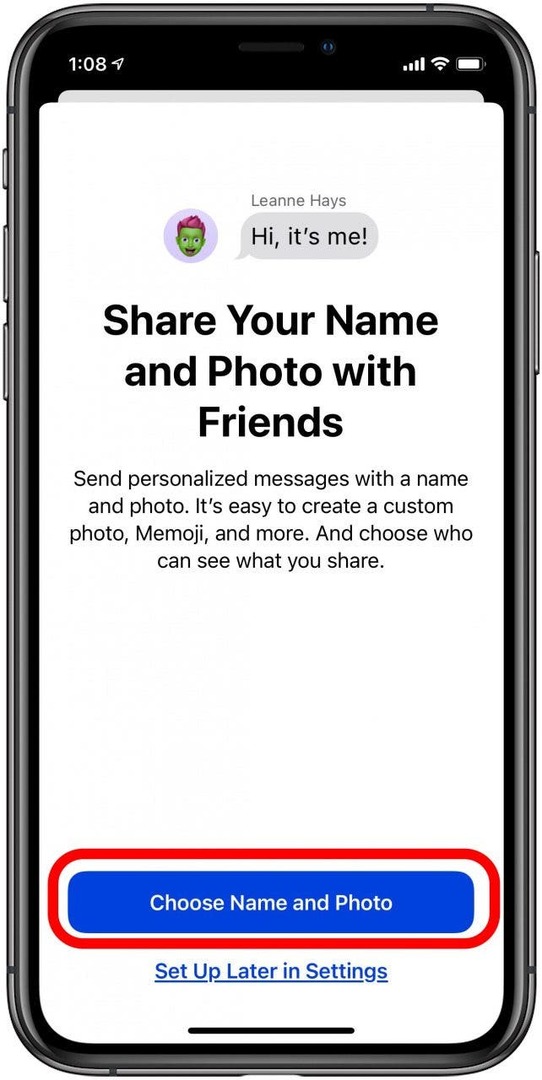
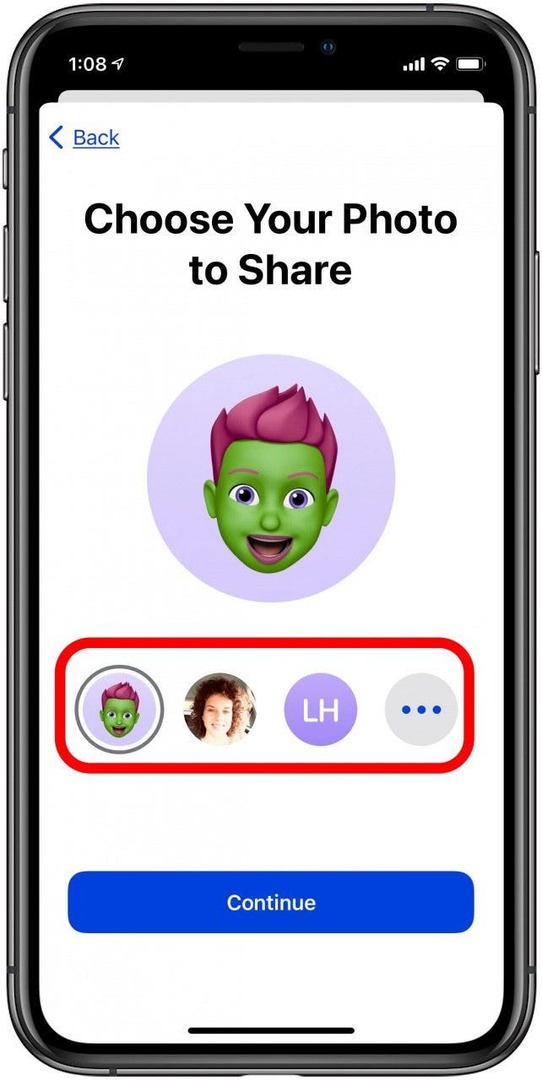
अब आपके पास बहुत सारे विकल्प हैं! किसी एक फोटो, आद्याक्षर के सेट, मेमोजी या स्क्रीन पर आइकन को चुनने के लिए उसे टैप करें, या कैमरा, फोटो, स्माइली पर टैप करें नया फ़ोटो लेने के लिए चेहरा, या पेंसिल आइकन या अपने कैमरा रोल में कोई चित्र चुनें, कोई इमोजी चुनें, या अपना बदलें आद्याक्षर। मेमोजी के और भी विकल्प खोजने के लिए आप मेमोजी के आगे और देखें पर टैप कर सकते हैं।
-
एक बार जब आप अपना आइकन चुन लेते हैं, तो आप टैप कर सकते हैं संपादित करें यदि आप किसी फ़ोटो फ़िल्टर को सहेजने से पहले और बहुत कुछ समायोजित करना चाहते हैं।
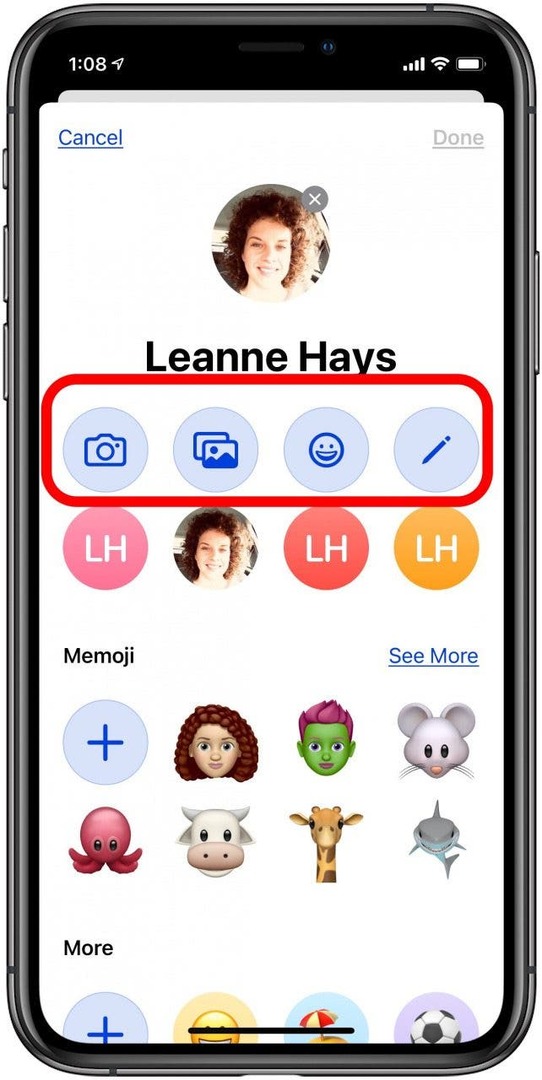
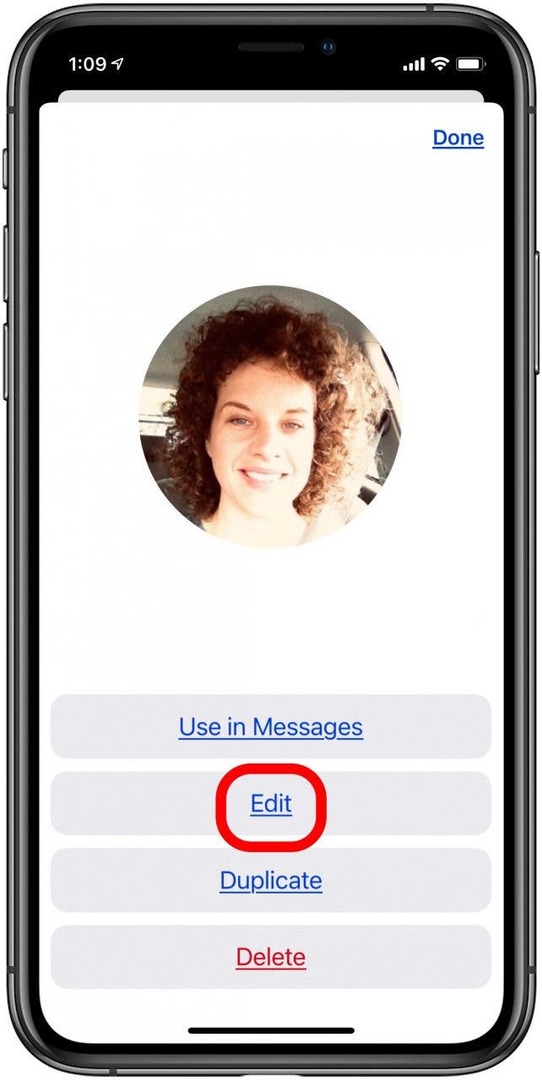
अपना फ़िल्टर, मेमोजी पोज़, बैकग्राउंड कलर, या आद्याक्षर चुनने के लिए टैप करें, फिर टैप करें किया हुआ या जारी रखना.
-
नल उपयोग यदि आप चाहते हैं कि यह आइकन आपके ऐप्पल आईडी और संपर्कों में आपके कार्ड के लिए उपयोग किया जाए।
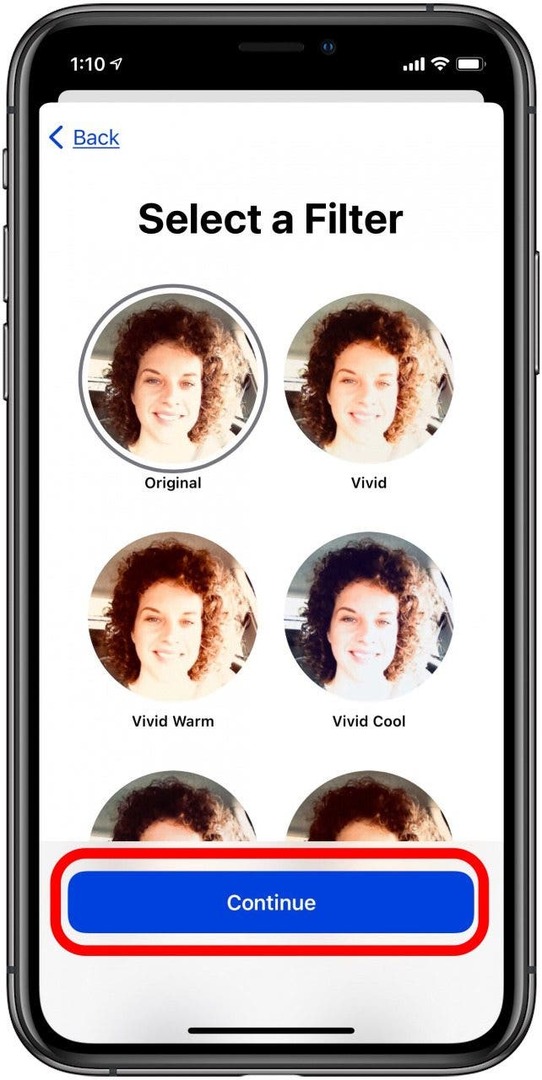
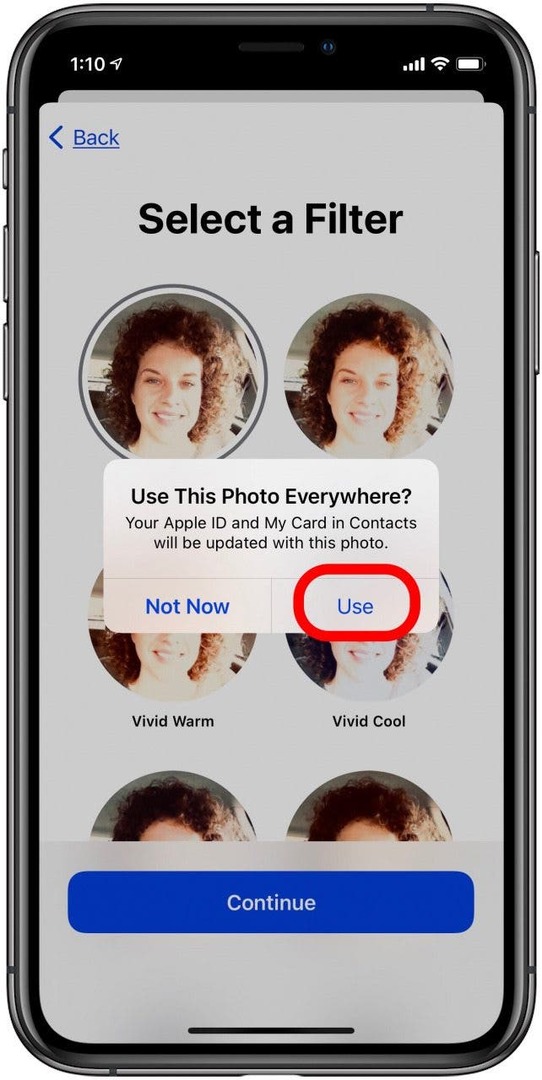
-
वह नाम दर्ज करें जिसे आप प्रदर्शित करना चाहते हैं, और आप अपना नाम और आइकन इसके साथ साझा करना चाहते हैं या नहीं सम्पर्क मात्र या हर बार साझा करने का विकल्प है हमेशा पूछो, फिर टैप करें किया हुआ.
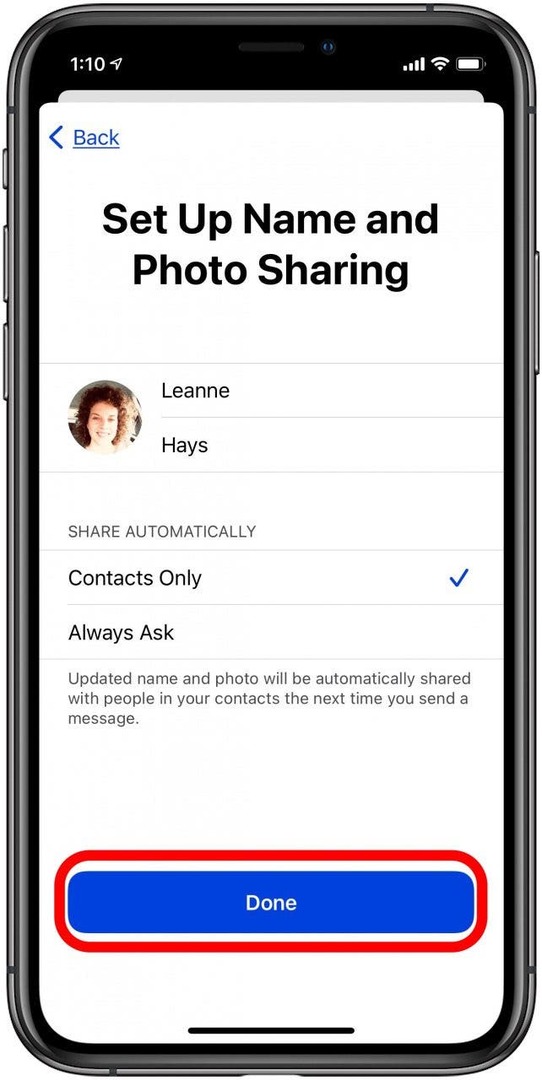
आपने अपना संदेश प्रोफ़ाइल सेट कर लिया है! अब आप अपने पर्सनल ब्रांड को स्टाइल के साथ पेश कर सकते हैं।
अपने iPhone और iPad पर iMessages में अपने संपर्क चिह्न को कैसे संपादित करें?
आप बाद में कभी भी अपने संपर्क आइकन को अपडेट कर सकते हैं, और अपने संपर्क कार्ड को किसी भिन्न चित्र, मेमोजी, एनिमोजी, या अपने आद्याक्षर में बदल सकते हैं।
यदि आप अपनी संदेश प्रोफ़ाइल संपादित करना चाहते हैं, तो जैसा आपने पहली बार किया था, उसे खोलें संदेश ऐप और क्लिक करें अधिक विकल्प आइकन, जो स्क्रीन के ऊपरी दाएं कोने में तीन बिंदु है, फिर चुनें नाम और फोटो संपादित करें फिर।
इस बार आप अपनी पूरी प्रोफ़ाइल एक स्क्रीन पर देखेंगे, जिसमें प्रारंभिक सेटअप के दौरान आपके द्वारा लिए गए सभी निर्णय शामिल हैं। नया नाम टाइप करने या उसे संपादित करने के लिए अपना नाम टैप करें। अपनी फ़ोटो बदलने के लिए, टैप करें संपादित करें.
-
नया फोटो लेने के लिए कैमरा आइकन पर टैप करें, अपने आईफोन में पहले से स्टोर की गई तस्वीर को चुनने के लिए फोटो आइकन पर टैप करें, इमोजी चुनने के लिए स्माइली फेस आइकन या अपने आद्याक्षर का उपयोग करने के लिए पेंसिल आइकन पर टैप करें। नीचे दिए गए अनुभागों में एक मेमोजी या एनिमोजी चुनें, या नीचे के विकल्पों में से एक कस्टम रंग पृष्ठभूमि वाला इमोजी चुनें।
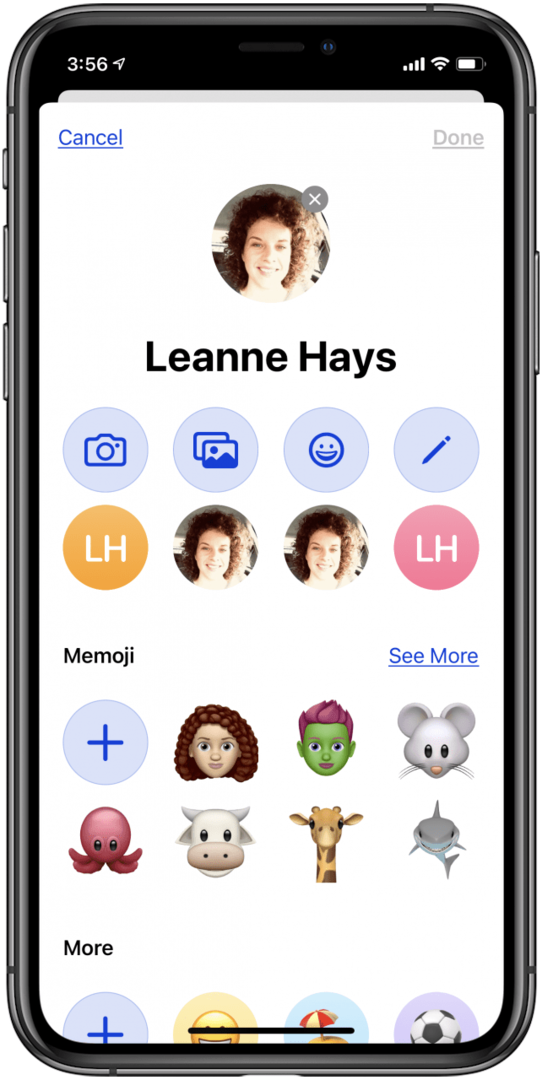

-
अपने परिवर्तन करने के बाद, टैप करें किया हुआ खत्म करने के लिए।
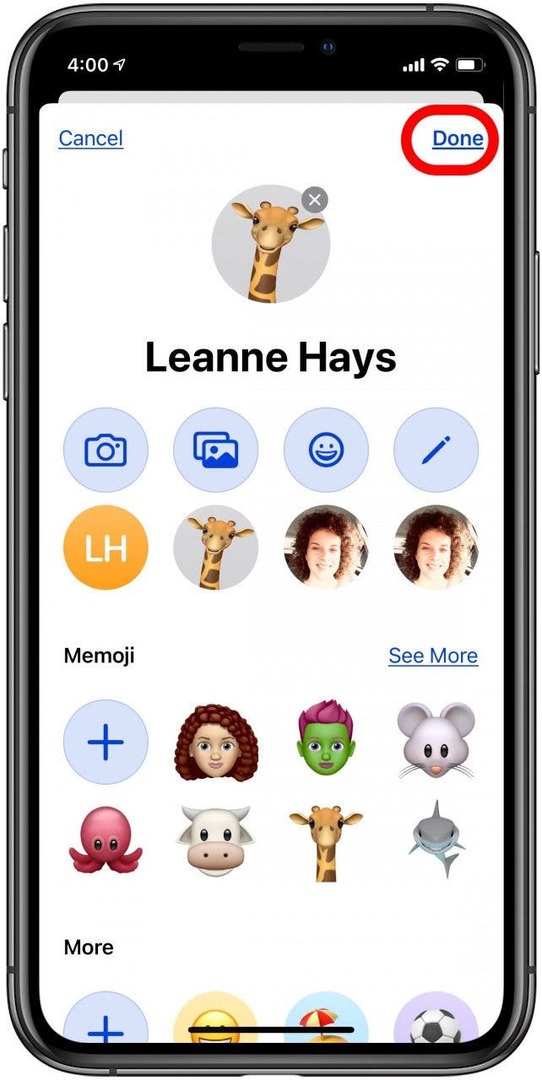
और वहाँ तुम जाओ! अब आप जानते हैं कि संदेशों पर अपनी प्रोफ़ाइल कैसे सेट अप और अपडेट करें!